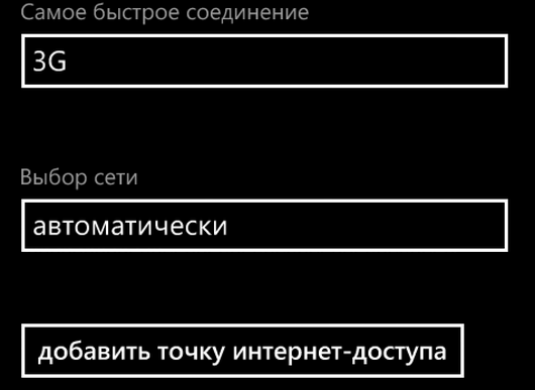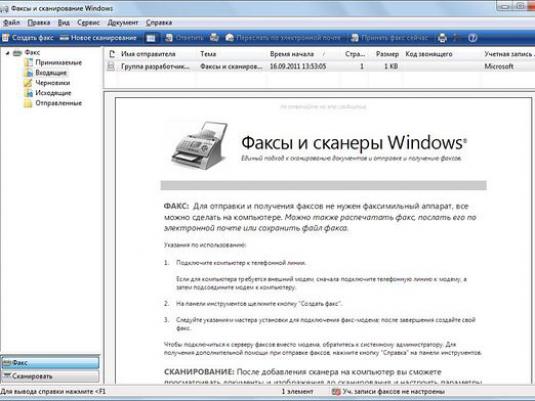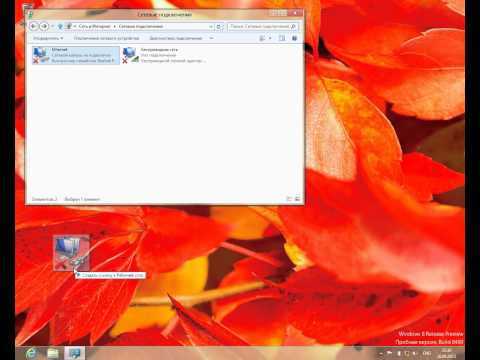Slik konfigurerer du Wi-Fi i Windows 7?

Hvis du har en bærbar datamaskin med Windows 7, er det praktisk å koble tildet til WiFi for å bruke Internett hvor som helst i leiligheten, i en kafé, på jobb og generelt, hvor som helst, uten avhengig av nettverkskabelen. Dette er ikke vanskelig, og i denne artikkelen vil vi vise deg hvordan du konfigurerer WiFi i Windows 7.
Tilkobling med klare innstillinger
La oss starte med en enkel en - la oss bli koblet til WiFi frastandardinnstillinger. Pass på at adapteren er WiFi-aktivert, og klikk på ikonet Trådløs i systemstatusfeltet ved siden av klokken. En liste over tilgjengelige WiFi-nettverk i nabolaget, med hver av dem viser signalstyrken: de mer grønne divisjoner vil bli mer stabil forbindelse.
Velg ønsket nettverk og klikk"Connection". Hvis du vil at datamaskinen skal koble automatisk til det valgte nettverket når Wi-Fi er slått på uten at flere knapper blir trykt, velger du kryssruten "Koble automatisk".
Hvis nettverket er passordbeskyttet, skriv det inn og trykk"OK". Hvis det ikke er noen passordbeskyttelse på nettverket, blir det merket med utropstegn, og når du er tilkoblet, blir du advart om at dataene som overføres via dette nettverket, kan bli avlyst. I en nettbank, for eksempel, er det bedre å ikke gå gjennom et ubeskyttet trådløst nettverk.
Administrer WiFi manuelt
Det er mulig å angi alle innstillingenetrådløs tilkobling og manuelt. Denne metoden er spesielt nyttig hvis nettverket er skjult for sikkerhetsgrunner og ikke vises i den generelle listen over tilgjengelige, men du vet navnet som det kan kobles til.
Klikk på nettverksikonet i systemstatusfeltet til høyre.og velg "Nettverks- og delingssenter". I vinduet som åpnes, klikk på linken "Sette opp en ny tilkobling eller et nettverk". I det neste vinduet velger du alternativet "Koble til et trådløst nettverk manuelt" og klikk "Neste".
Angi nettverksnavnet, velg sikkerhetstype ogkryptering. I de fleste tilfeller kan standardinnstillingene ikke endres - oppfordres til å bruke AES og WPA2, og fordi denne metoden gir bedre beskyttelse mot angrep utenfra nettverket og gjør det mulig å koble til den ved hjelp av en praktisk passord - som for øvrig bør legges inn i "Sikkerhetsnøkkel" -feltet . For sikkerhets skyld kan du sjekke boksen "Skjul tegn" til passordet ikke kunne spionere på deg på grunn av en skulder.
Hvis du vil fortsette å koble til dette nettverketautomatisk merk av for "Start denne tilkoblingen automatisk" og klikk "OK". Etter det vil datamaskinen koble til WiFi med de angitte innstillingene.
I fremtiden kan forbindelsesparametrene væreom nødvendig, rediger. For å gjøre dette, klikk på det trådløse ikonet og høyreklikk på ønsket nettverk. Velg elementet "Egenskaper". Passordet og typen beskyttelse blir endret på fanen Sikkerhet, og i kategorien Tilkobling kan du deaktivere automatisk tilkobling til dette nettverket hvis det av en eller annen grunn ikke lenger er nødvendig. Angi de nye innstillingene, og klikk deretter "OK" for å bruke endringene.